怎么修复win10系统关闭磁盘索引功能的教程?
更新日期:2019-07-04 作者:就下载 来源:http://www.9xiazai.com
怎么修复win10系统关闭磁盘索引功能的教程??
也许还有很多win10朋友不清楚win10系统关闭磁盘索引功能的问题不知道解决,其实win10系统关闭磁盘索引功能的问题不是很难,但是大部分网友还是不清楚应该怎么办,于是小编也在网站查询搜集,最后整理出win10系统关闭磁盘索引功能的教程。步骤很简单,只需要 1、首先打开开始菜单中的运行对话框,然后输入“service.msc”,回车打开服务界面; 2、在打开的服务界面中的左侧查找到并双击“windows search”服务;就ok了。下面不知道的网友赶快学习一下win10系统关闭磁盘索引功能完整解决思路吧!
1、首先打开开始菜单中的运行对话框,然后输入“service.msc”,回车打开服务界面;
2、在打开的服务界面中的左侧查找到并双击“windows search”服务;
3、然后将启动类型设置为“禁用”,然后再点击“停止”按钮;
4、然后等待服务停止之后再点“应用”按钮退出即可;
5、接着双击电脑桌面上的“计算机”图标进入计算机界面,用户可以自由选择要关闭索引功能的盘符,比如“C盘”,右击选择属性选项;
6、在弹出来的属性窗口中,切换到“常规”选项卡,然后将“除了文件属性外,还允许索引此驱动器上文件的内容”前面的勾取消掉,点击“应用”;
7、在弹出的确认属性更改对话框中选择“仅将更改引用与驱动器C:”,然后点击确定即可。
通过上面的操作步骤就可以关闭win10磁盘索引功能,是不是很简单呢?如果你也想关闭的话就赶紧按照上面的方法步骤进行操作吧。
1、首先打开开始菜单中的运行对话框,然后输入“service.msc”,回车打开服务界面;
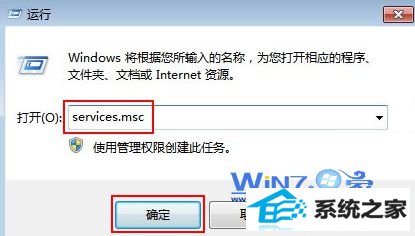
2、在打开的服务界面中的左侧查找到并双击“windows search”服务;
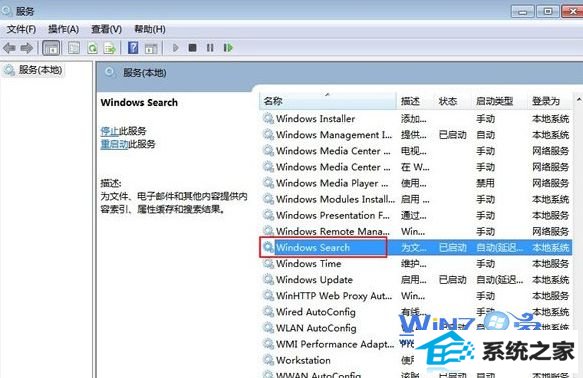
3、然后将启动类型设置为“禁用”,然后再点击“停止”按钮;
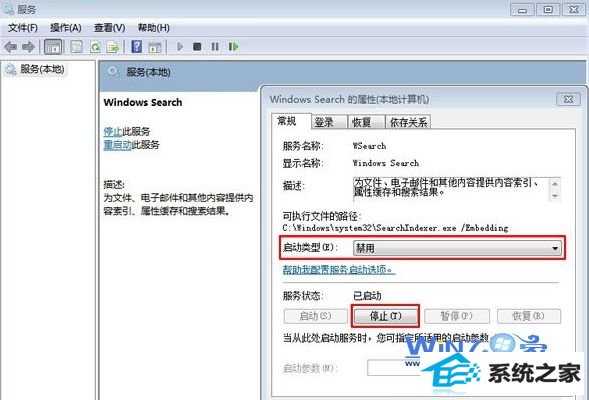
4、然后等待服务停止之后再点“应用”按钮退出即可;
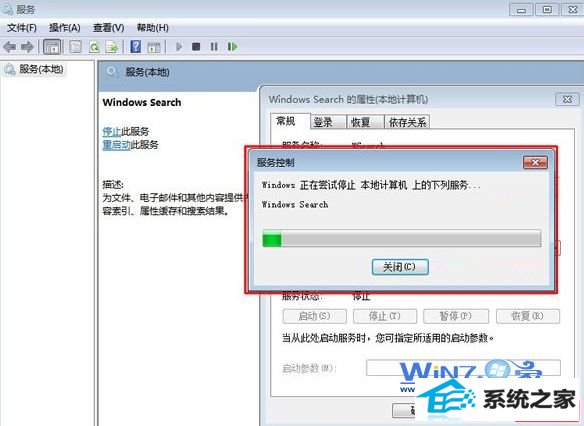
5、接着双击电脑桌面上的“计算机”图标进入计算机界面,用户可以自由选择要关闭索引功能的盘符,比如“C盘”,右击选择属性选项;
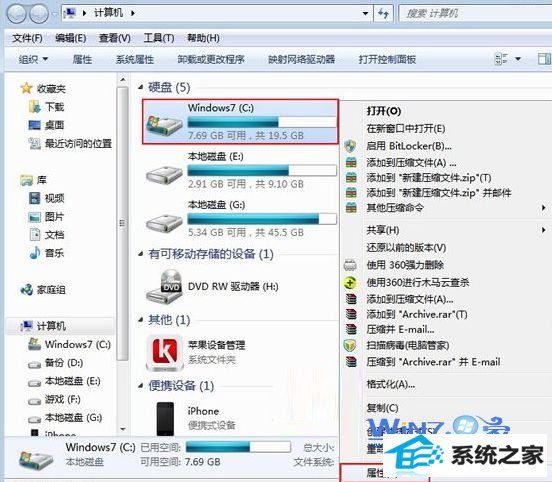
6、在弹出来的属性窗口中,切换到“常规”选项卡,然后将“除了文件属性外,还允许索引此驱动器上文件的内容”前面的勾取消掉,点击“应用”;

7、在弹出的确认属性更改对话框中选择“仅将更改引用与驱动器C:”,然后点击确定即可。

通过上面的操作步骤就可以关闭win10磁盘索引功能,是不是很简单呢?如果你也想关闭的话就赶紧按照上面的方法步骤进行操作吧。
最新文章推荐
- win10企业版激活工具64位最新推选
- 帮您修复win10系统设置usb为第一启动项的技巧?
- 操作win10系统宽带连接本地连接未识别的办法?
- 小马教你win10系统笔记本开机后出现黑屏只显示鼠标的方法?
- 图文为你win10系统磁盘不能创建新分区的步骤?
- 图文传授win10系统检测不到网卡的方法?
- 主编练习win10系统内置管理员Administrator无法打开应用的办法?
- 手把手恢复win10系统开始屏幕磁贴右键菜单在开始菜单下面的办法?
- 为你解决win10系统关机时提示lexpps.exe程序错误的方法?
- 手把手修复win10系统重装后不能上网的方法?
- 为您win10系统iE无法打开internet站点的方案?
- 装机高人告诉你一键装机win7
教程推荐
-
 手把手解决win10系统无法运行黑手党3的方法?
[2015-12-11]
手把手解决win10系统无法运行黑手党3的方法?
[2015-12-11]
-
 教你修复win10系统开机黑屏只有鼠标在屏幕上的办法?
[2015-09-10]
教你修复win10系统开机黑屏只有鼠标在屏幕上的办法?
[2015-09-10]
-
 雨风木林帮您win10系统共享文件夹设置账号密码的方法?
[2016-10-08]
雨风木林帮您win10系统共享文件夹设置账号密码的方法?
[2016-10-08]
-
 技术员恢复win10系统安装好bandizip后没有右键菜单的方法?
[2018-03-18]
技术员恢复win10系统安装好bandizip后没有右键菜单的方法?
[2018-03-18]
-
 为你还原win10系统使用kmspico激活工具激活office2018的技巧?
[2012-02-19]
为你还原win10系统使用kmspico激活工具激活office2018的技巧?
[2012-02-19]
系统推荐
- 新萝卜家园Ghost Win10 64位 特别装机版 2021.04
- 系统之家Win10 官方装机版 2021.06(64位)
- 新萝卜家园WinXP 旗舰纯净版 2021.06
- 大地系统Windows10 32位 新机装机版 2021.04
- 通用系统Win8.1 32位 专用纯净版 2021.06
- 深度技术Window8.1 32位 精选春节装机版 v2020.02
- 新萝卜家园Ghost Win7 32位 电脑城纯净版 2021.04
- 深度技术Win7 标准装机版64位 2021.06
- 雨林木风ghost XP3老电脑游戏版v2025.01
- 新萝卜家园v2021.12最新win8.1 32位新电脑纪念版
栏目推荐: 雨木风林官网 win10产品密钥 windows7正式版下载 xp下载 xp系统之家 最新电脑系统 深度xp系统 原版xp系统下载
专题推荐: 异次元系统 深度技术 装机助理系统下载 萝卜家园系统下载 雨林木风windows7 windowsxp系统
Copyright @ 2020 就下载 版权所有